Autor:
Charles Brown
Datum Stvaranja:
5 Veljača 2021
Datum Ažuriranja:
15 Svibanj 2024

Sadržaj
Saznajte kako stvoriti oblake na jednostavan način slijedeći ovaj udžbenik Photoshop.
koraci
Metoda 1 od 2: Stvaranje oblaka
Napravite novi dokument bilo koje veličine i primijenite gradijent.
- Za ovaj je vodič stvoren novi dokument širine i visine od 1500x1500 piksela. Postavite rezoluciju na 300, a način boja na RGB.
- Zatim stvorite novi sloj i preimenujte ga. Primijenite gradijent odabirom alata za gradijent. Uredite gradijent pomoću uređivača gradijenta i odaberite dvije varijacije plave boje, poput tamno plave i kraljevsko plave, ili tamno plave i nebesko plave.

Nanesite gradijent s gornjim dijelom vašeg sloja koji sadrži tamnoplavu boju.
Dodajte novi sloj ili pritisnite Shift + Ctrl + N. Zatim idite na Filteri> Dorada> Oblaci (Filter> Render> Clouds) da biste stvorili oblake.

Zatim pritisnite prečicu Ctrl + L da otvorite prozor nivoa i prilagodite razine oblaka. Kopirajte postavke na donjoj slici ili prilagodite postavke pomicanjem tri strelice u sredini.
Tada je vrijeme za stvaranje teksture i sjene oblaka.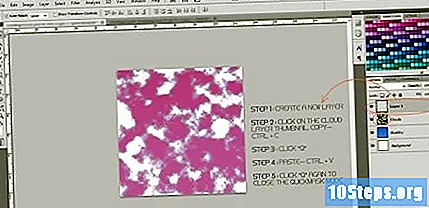
- Prvo kreirajte novi sloj. Stvorite novi sloj pritiskom na Shift + Ctrl + N.
- Kliknite sliku oblaka da biste odabrali sve, ili možete upotrijebiti i prečac Ctrl + A. Zatim kopirajte komponente ili pritisnite Ctrl + C.
- Kliknite novi sloj i pritisnite tipku Q da biste ušli u način brzog maskiranja.
- Zalijepite komponente ili pritisnite CTRL + V.
- Ponovno pritisnite tipku Q da biste zatvorili način brzog maskiranja.

Nakon zatvaranja načina brze maske pojavit će se linije. Izabrana područja ispunite bijelom bojom, ili možete pritisnuti tipke Ctrl + Backspace da biste automatski ispunili odabrana područja.
Dodajte efekt nagiba u sloj tako da otvorite mogućnosti miješanja. Slijedite postavke na donjoj slici kako biste postigli učinak nagiba. Možete se i igrati s postavkama.
Kopirajte sloj nuves ili pritisnite Ctrl + J. Primijenite filtar obrnuti oblaci tako da otvorite Filteri> Završetak> Diferencijalni oblaci (Filter> Render> Difference Clouds). Dvaput nanesite filtar ili pritisnite CTRL + F.
Sada imate oblake spremne za upotrebu.
Metoda 2 od 2: Dodavanje predmeta
Za kraj, da biste dovršili svoj posao, pronađite sliku aviona koji leti nebom. Zalijepite sliku u svoj rad i sakrijte sloj oblaka. Idite na Odaberi> Boje (Odaberite> Raspon boja) i pomoću kapaljke odaberite plavu pozadinu ravnine.
Izbrisati plavu pozadinu gumicom.
Nakon brisanja pozadine, dodajte zamagljenje kretanja u ravninu. Da biste primijenili zamućenje, idite na Filtri> Blur> Motion Blur (Filter> Blur> Motion Blur). Kopirajte postavke zamućenja na donjoj slici.
Pomičite sloj ispod sloja oblaka i iznad sloja plavog neba koji ste napravili.
Spreman.


